Настройка виджетов


Содержание
Виджеты Ворд Пресс используются для воплощения различных задач в независимых блоках, размещенных в конкретной, выделенной области, предусмотренной темой WordPress.
В этой публикации мы поговорим о том, как добавлять, настраивать и правильно использовать виджеты.
Однако, на начальном этапе нужно выяснить что это такое. После расскажем о доступных для вас по умолчанию виджетов. Но, а уже после расскажем про основы и добавление их в сайтбар. Эта статья сформирует у вас четкое понимание того, что называют виджетами, и как правильно их следует использовать. Итак, поехали!
Что называют виджетом?
Чтобы вы не забивали голову кучей терминологии, попытаемся все упростить до максимально возможной отметки. Виджет — это вспомогательный инструмент, позволяющий предоставить посетителям вашего сайта полезную информацию.
Виджеты в ВордПресс, как и в остальных CMS находятся в боковой панели — сайтбаре. Это отдельный блок, который независим от основного документа.
Сфера использования виджетов безгранична. В них можно разместить ссылку, рекламу, навигацию по ресурсу. Да много чего еще.
При этом виджеты имеют одно, важное преимущество. Оно состоит в том, что с их помощью можно без проблем на всех страничках сайта разместить одну и ту же информацию. И она в таком случае не будет принята за дублирование.
Виджеты, доступные в стандартных настройках WordPress
Если у вас нет времени на чтение статьи, то можете посмотреть короткий роли про установку и настройку виджетов.
А если же вы не ограничены во времени, то продолжайте читать эту публикацию. Ведь сейчас мы начнем говорить о виджетах, по умолчанию доступных в административной панели Ворд Пресс. Их более чем предостаточно, но… Использовать вы будете всего несколько из доступного списка для одного ресурса.
Кратко о всех
- RSS. (Записи из любой ленты RSS либо Atom). RSS — это новостной механизм, позволяющий всем пользователям вашего портала знать о последних событиях и обновлениях сайта.
- Календарь. Здесь все и так понятно. Это календарь, назначение которого пожалуй знают даже в детском саду. Поэтому, углубляться в подробности мы не станем.
- Облако меток. В данном случае речь идет про метки Ворд Пресс. Иными словами, это дополнительная перелинковка для вашего портала. Виджет является навигатором по ресурсу.
- Произвольное меню (добавление в боковой колонке дополнительной менюшки). Наверное уже после прочтения описания у вас не возникает каких-то вопросов. Данный виджет позволяет создать дополнительное меню в заданной вами области.
- Свежие записи (посты, которые добавлялись на сайт в последнее время). Чаще всего это 5-10 последних постов, которые были опубликованы на ресурсе.
- Страницы (перечень страниц на вашем портале). Этот виджет так же предельно прост в понимании, и сложностей с ним возникать не должно даже у новичков.
- Архивы (место где хранятся ваши записи за прошедший год, разбитый на месяцы). Здесь показано число записей по месяцам.
- Мета (Ссылки на вход/выход, RSS-ленту и WordPress.org).
- Поиск. Данный виджет представляет собой простую форму поиска, посредством которой вы можете найти нужную запись на сайте.
- Свежие комменты (последние комментарии на портале). Комменты, которые оставляют пользователи на вашем сайте выведены в этот раздел.
- Рубрики. И здесь все очень просто, т.к. в разделе собраны все рубрики, которые имеются у вас на сайте.
- Текст (Произвольный текст либо HTML-код). Это один из наиболее интересных виджетов в Ворд Пресс. Он предназначен для размещения не только обычного текста, но и ссылок на разные порталы. Кроме того, с его помощью можно размещать различные коды. К примеру, это картинга сообщества в социальной сети, баннер рекламы. В общем все, что вы только пожелаете.
Добавление виджетов в WordPress
Новички не всегда знают, как добавить виджет в конкретное место на странице. Но мы уверяем, что в этом нет ничего сложного. Нужно просто взять и перетянуть название в необходимый вам сайтбар, а уже там произвести индивидуальные настройки для каждого из них.
Кроме того, виджеты вы сможете добавить и выполняя визуальную настройку темы. Для этой цели нужно проделать следующий путь: “Внешний вид”->”Настроить”->”Виджеты”. Это чуточку удобнее. Ведь выполняя разные манипуляции вы будете сразу видеть все изменения, которыми оборачивается добавление виджетов на страничке.
Роль виджетов в Ворд Пресс
Виджетам отведена одна из главных функций. Именно поэтому они занимают одну из главных ролей в процессе сайтостроения Ворд Пресс. Их основные функции заключаются в:
- Размещении рекламы;
- Публикации нового на ресурсе (статьи, рубрики, комменты);
- Выполнение дополнительной навигации на сайте, что положительно сказывается на отношении пользователей к порталу.
Кроме того, они радуют предельно простым, быстрым и понятным использованием.
Добавление дополнительных виджетов
Если вы хотите добавить дополнительные виджеты к уже имеющимся, то потребуется пойти по одному из двух путей. Первый — залезть в код, что очень сложно и затратно по времени. Второй — задействовать плагины, которые выполнят за вас данную работу.
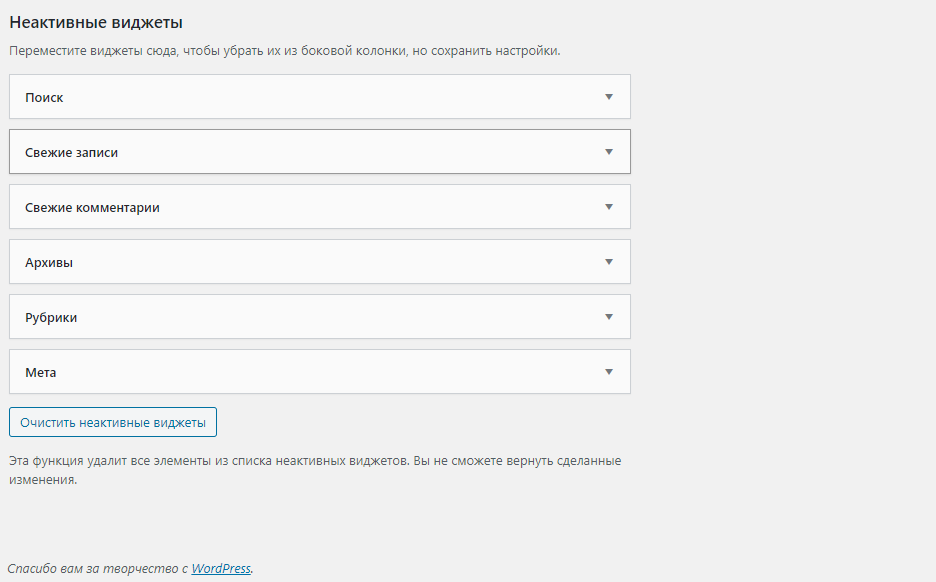
Пожалуй выбор здесь максимально очевиден. Мы рекомендуем воспользоваться плагином Jetpack, созданный разработчиками Ворд Пресс. Он очень быстро добавит дополнительные виджеты при минимальных затратах ресурсов.
В общем, после нескольких часов практической работы с виджетами вы сможете понять, что в них нет чего-то чрезмерно сложного. Этот функционал может освоить даже человек, ни разу не имевший с ним дела. Главное изучать еще и дополнительные публикации. К примеру, на тему плагинов.
Заключение
Виджеты используются на любом сайте, построенном на WordPress. Они стали неотъемлемой часть процесса работы с порталом, и вряд ли современные пользователи смогут без них обойтись.
Ведь это отличная альтернатива плагинам, которые перегружали сервер и замедляли загрузку ресурса. Поэтому мы надеемся, что эта статья оказалась вам полезной, вы узнали из неё что-то новое, и сможете еще с большей легкостью работать через административную панель Ворд Пресс!
Насколько публикация полезна?
Нажмите на звезду, чтобы оценить!
Средняя оценка 0 / 5. Количество оценок: 0
Оценок пока нет. Поставьте оценку первым.
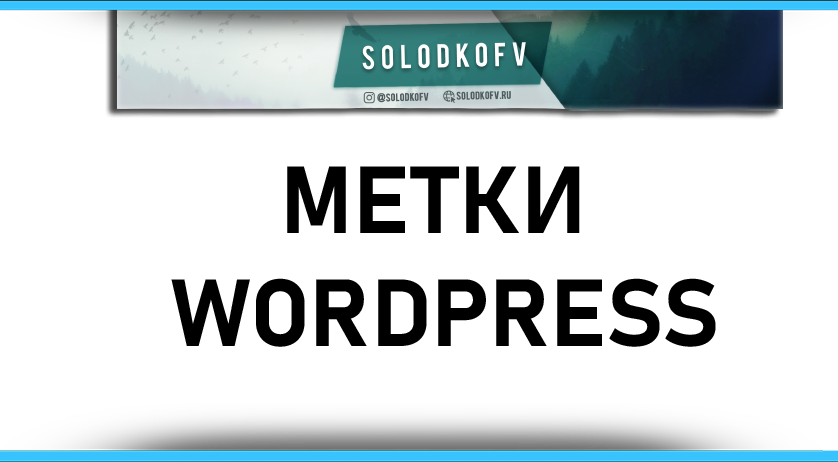
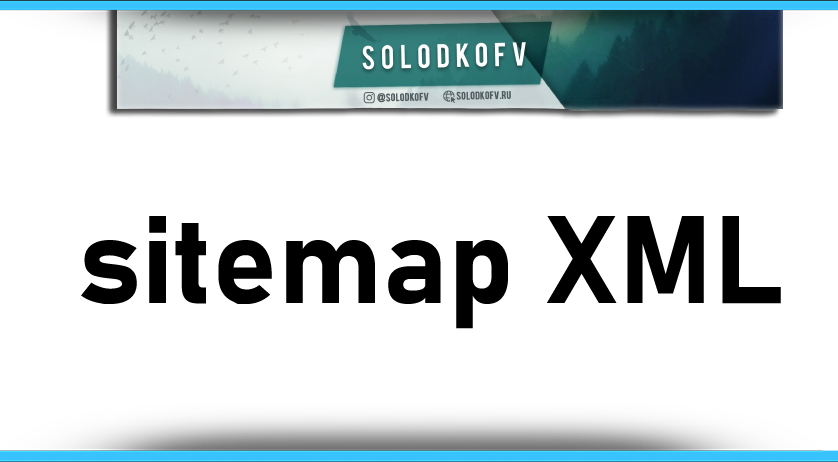
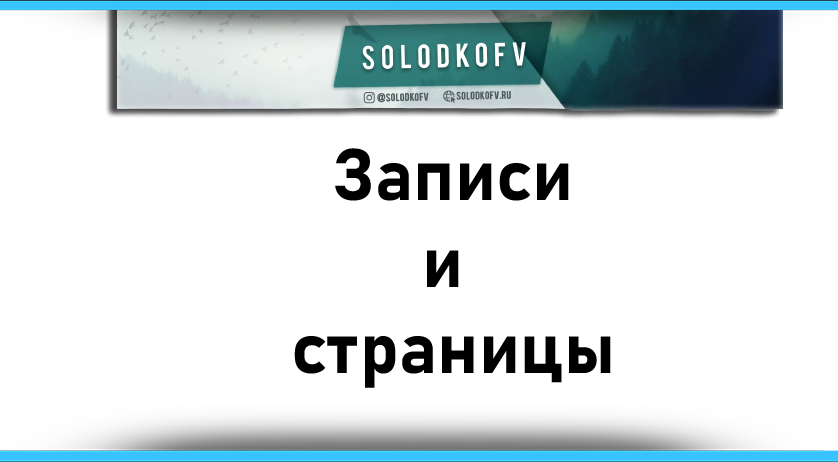
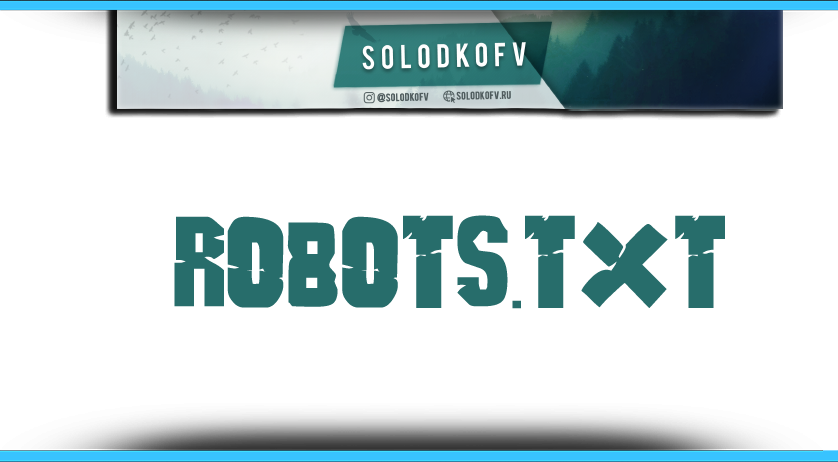
или использовать другой более современный.





























